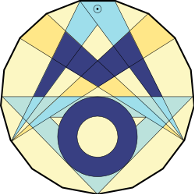Ja, ist denn heute schon Weihnachten? So oder so ähnlich wird das Kollegium des Cusanus-Gymnasiums wohl gedacht haben, als Isabelle Klein, Vorstandsmitglied des Fördervereins, und Ruth Meyer, die Vorsitzende des Fördervereins, der Schule einen Besuch abstatteten. Während einer kleinen Feier im Kreise der Kolleginnen und Kollegen überreichten die beiden Damen dem Vorsitzenden des örtlichen Personalrates, Markus Schaller, sowie dem kommissarischen Schulleiter, Holger Büch, einen großen Korb mit personalisierten Kugelschreibern und (mehr …)